So fügen Sie dem Download -Menü Safe Windows 8 hinzu
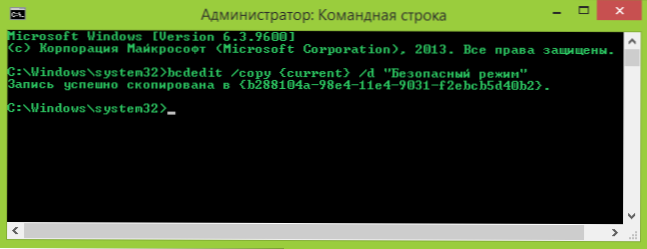
- 3773
- 109
- Thalea Steidl
In früheren Windows -Versionen war es kein Problem, in einen abgesicherten Modus zu gehen - es war genug, um den F8 zum richtigen Zeitpunkt zu drücken. In Windows 8, 8 jedoch.1 und Windows 10 Eingang zum abgesicherten Modus sind nicht so einfach, insbesondere in diesen Situationen, in denen Sie auf einem Computer in ihn gehen müssen.
Eine der Lösungen, die in diesem Fall helfen können, ist das Hinzufügen von Windows 8 -Laden im abgesicherten Modus im Download -Menü (das bereits vor Beginn des Betriebssystems angezeigt wird). Dies ist überhaupt nicht schwierig, denn dies sind keine zusätzlichen Programme erforderlich, und dies kann einmal helfen, wenn Probleme mit einem Computer auftreten.
Hinzufügen eines abgesicherten Modus mit BCdedit und MSConfig in Windows 8 und 8.1
Ohne unnötigen Einstieg werden wir anfangen. Führen Sie die Befehlszeile im Namen des Administrators aus (klicken Sie mit der Schaltfläche Start auf die Schaltfläche Right Maus und wählen Sie den gewünschten Menüelement aus).
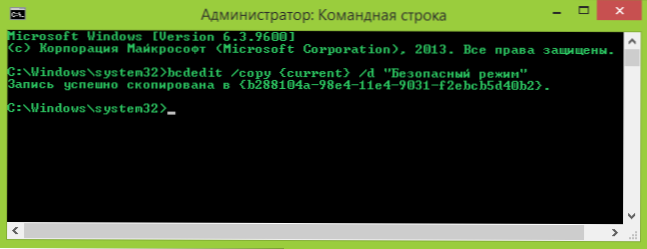
Weitere Schritte zum Hinzufügen eines abgesicherten Modus:
- Geben Sie in die Befehlszeile ein Bcdededit /copy current /d "abgesicherter Modus" (Mit Anführungszeichen vorsichtiger sind sie unterschiedlich und es ist besser, sie nicht aus diesen Anweisungen zu kopieren, sondern manuell zu wählen). Klicken Sie auf die Eingabetaste auf und schließen Sie nach einer Nachricht über das erfolgreiche Hinzufügen des Datensatzes die Befehlszeile.
- Drücken Sie die Windows + R -Tasten in der Tastatur, geben Sie MSConfig in das Fenster ein, um auszuführen, und klicken Sie auf die Eingabetaste auf.
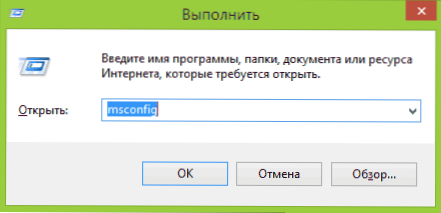
- Öffnen Sie die Registerkarte "Download", wählen Sie das Element "Safe Regime" aus und markieren Sie das Laden von Windows im abgesicherten Modus im Laden von Parametern.
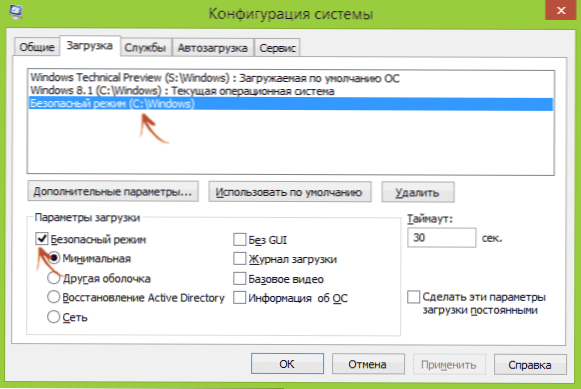
Klicken Sie auf OK (Sie werden eingeladen, den Computer neu zu starten, damit die Änderungen in Kraft treten. Mach es nach deinem Ermessen, es ist nicht notwendig, sich zu beeilen).
Bereit, wenn Sie den Computer einschalten, sehen Sie das Menü mit einem Angebot, den Download von Windows 8 oder 8 auszuwählen.1 Wenn Sie diese Gelegenheit plötzlich benötigen, können Sie sie im abgesicherten Modus immer nutzen, was in einigen Situationen bequem sein kann.
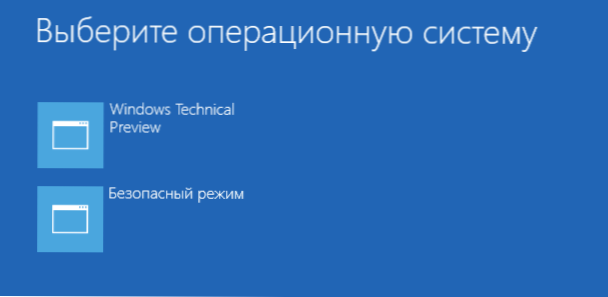
Um dieses Element aus dem Download -Menü zu entfernen, wählen Sie wie oben beschrieben erneut zu MSConfig. Wählen Sie den Ladepunkt „Safe Regime“ aus und klicken.
- « Neue Version des Programms zum Erstellen eines Boot Flash -Laufwerks Rufus 2.0
- Das Update auf Windows 10 ist für Benutzer von Pirate -Kopien kostenlos »

